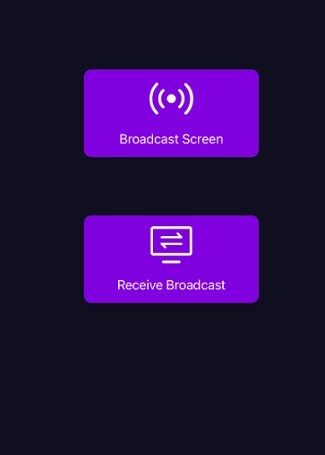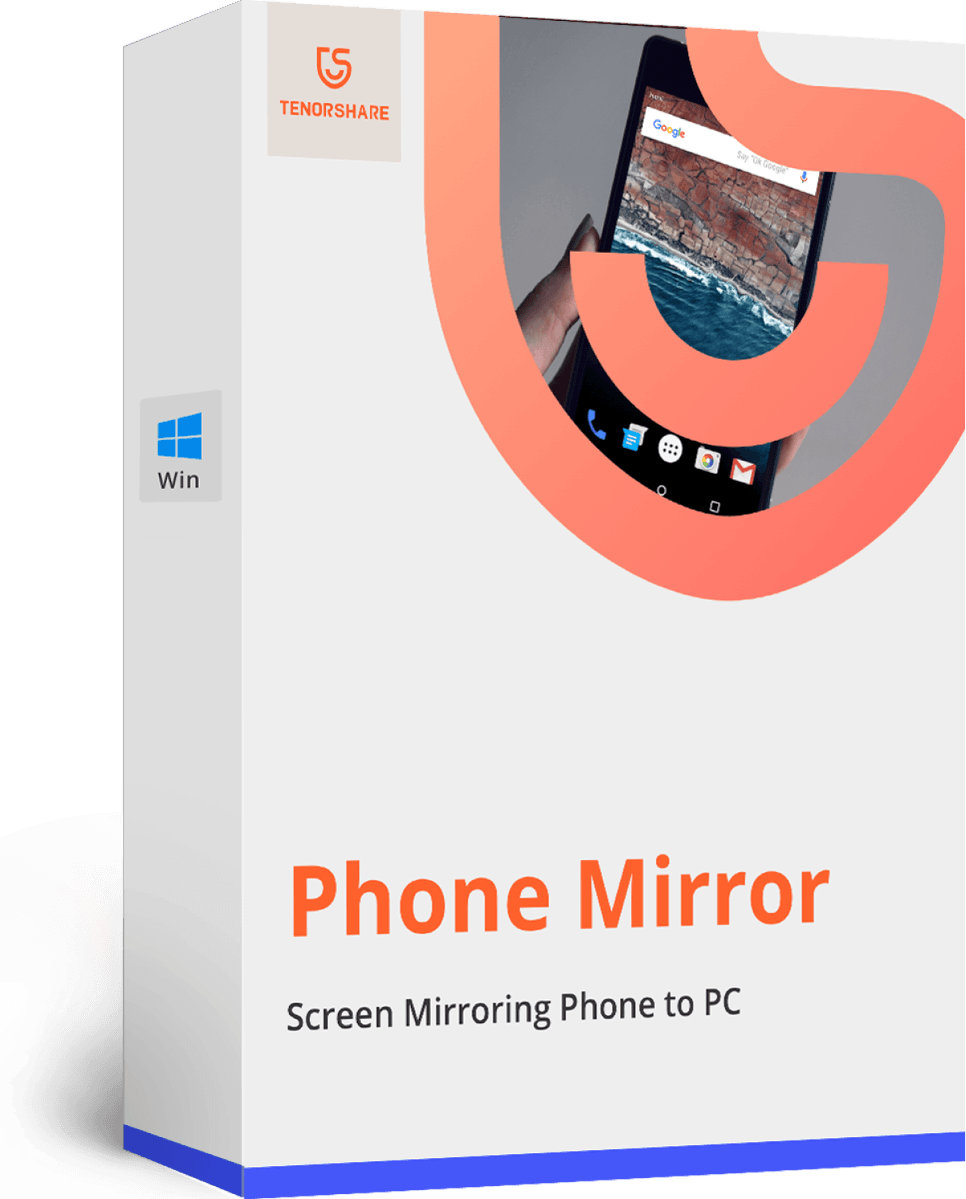Comment recopier écran l'iPhone sur l'iPad [2025]|2025|
Certains utilisateurs souhaitent mettre en miroir l'iPhone sur l'iPad pour faire des présentations, jouer à des jeux et utiliser certains éditeurs de l'iPhone sur le grand écran. Nous sommes ici avec un guide complet sur la mise en miroir d'écran de l'iPhone à l'iPad et présentons les applications qui peuvent aider à mettre en miroir l'iPhone à l'iPad. Alors, sans plus attendre, commençons !
Partie 1 : Puis-je Airplay l'iPhone vers l'iPad ?
Apple permet à ses appareils de partager l'écran avec différents appareils grâce à sa fonction Airplay intégrée. Cependant, il est possible de le faire en mettant simplement l'écran de votre iPhone en miroir avec un téléviseur. Vous aurez toujours besoin d'une application tierce pour la mise en miroir de l'écran de l'iPhone vers l'iPad afin de pouvoir regarder des photos et des vidéos et faire d'autres choses sur un écran plus grand.
Partie 2 : Comment recopie écran l'iPhone sur l'iPad
Comment mettre en miroir mon iPhone sur l'iPad ? De nombreuses applications sont disponibles sur le marché. Il vous suffit de choisir la meilleure, d'apprendre à l'utiliser pour créer un miroir de votre iPhone sur votre iPad et de profiter de toutes les fonctionnalités mobiles sur votre iPad. Nous allons vous présenter quelques-unes des meilleures applications ; restez avec nous pour en savoir plus sur toutes ces applications !
Miroir d'écran iPhone vers iPad par EasyCast
EasyCast est une autre application incroyable permettant de reproduire l'écran de l'iPhone sur l'iPad. Elle est faite sur mesure pour les personnes qui sont fatiguées des écrans de portables et qui veulent maintenant passer à un écran plus grand comme un iPad. Cette application est facilement disponible sur l'App Store. Voyons donc comment utiliser cette application pour faire un miroir d'écran de l'iPhone à l'iPad.
- Tout d'abord, téléchargez et installez l'application EasyCast sur l'iPad et l'iPhone.
- Lancez l'application sur les deux appareils et assurez-vous que les deux appareils sont connectés à un seul et même réseau Wi-Fi.
Sur l'iPhone, choisissez "Diffuser l'écran" et sur l'iPad, sélectionnez "Recevoir la diffusion".

Tapez sur le nom de votre iPad dans la liste et cliquez sur l'option "démarrer la diffusion" pour lancer la mise en miroir de l'écran de l'iPhone vers l'iPad.

Miroir d'écran de l'iPhone vers l'iPad via TeamViewer
TeamViewer est une application très connue pour la mise en miroir d'écran entre différents appareils. La meilleure chose à propos de cette application est que vous pouvez partager votre écran avec des iPhones, Android, et des ordinateurs portables avec d'autres appareils. Elle est compatible avec les systèmes d’exploitation standards. Voyons comment connecter un iPhone à un iPad à l'aide de ce logiciel !
- Tout d'abord, téléchargez et lancez la version iOS de TeamViewer sur l'iPhone et l'iPad dont vous voulez partager l'écran.
- Ouvrez le logiciel sur votre iPhone, et vous verrez un ID TeamViewer qui sera nécessaire pour confirmer une connexion entre les deMiroir d'écran de l'iPhone vers l'iPad avec AirPlay
- Entrez cet identifiant et choisissez Télécommande sur iPad, l'écran de votre iPhone s'affichera sur l'écran de l'iPad.
Miroir d'écran de l'iPhone vers l'iPad avec AirPlay
AirPlay est la fonction intégrée de l'iPhone/iPad que vous pouvez utiliser pour créer un miroir de l'écran de l'iPhone sur l'Apple TV. Il s'agit probablement du meilleur moyen de créer un miroir de l'écran de l'iPhone, car vous n'avez pas besoin d'une application tierce à cet effet. Voici quelques étapes à suivre pour créer un miroir de l'écran de votre iPhone.
- Connectez votre iPhone/iPad et votre Apple TV au même réseau Wi-Fi.
Choisissez la vidéo que vous souhaitez diffuser sur un écran plus grand. Appuyez sur l'option "Airplay". Vous pouvez également cliquer sur l'option "Screen Mirroring" dans le panneau de configuration pour afficher l'écran en entier.

- Choisissez le nom de votre appareil Apple TV, et attendez qu'il commence à créer un miroir.
Donc, si d'une manière ou d'une autre, vous ne pouvez pas partager vos fichiers entre les appareils directement, avec Tenorshare iCareFone, yvous pouvez rapidement transférer des fichiers entre l'iPhone et l'iPad, y compris la musique, les vidéos, les contacts, les messages, les applications, les signets et les livres. Donc, nous pouvons dire que c'est un guichet unique pour le partage de fichiers entre d'autres appareils.
Partie 3 : Conseils gratuits pour la mise en miroir d'un téléphone Android sur un PC
Si vous voulez connaître d'autres astuces utiles pour la mise en miroir d'Android, ou si vos amis ont un téléphone Android et cherchent à savoir comment partager écran Android sur PC, alors vous êtes au bon endroit. Tenorshare Phone Mirror est un logiciel conçu pour mettre en miroir l'écran d'Android sur le PC et permet également de contrôler Android à partir du PC.
Tout d'abord, téléchargez l'outil Tenorshare Phone Mirror depuis le site officiel sur votre PC.
Exécutez Phone Mirror et connectez votre téléphone à l'ordinateur et activez la fonction "débogage USB".

Après cela, laissez le programme détecter votre téléphone Android, et cliquez sur le bouton miroir pour commencer.

Et vous pouvez alors voir l'écran du téléphone s'afficher sur le PC immédiatement.

Conclusion
Nous avons essayé de couvrir toutes les principales applications susceptibles de vous aider à créer un miroir d'écran de l'iPhone à l'iPad sans aucun problème. Fini le temps où vous deviez vous soucier de la mise en miroir de l'écran entre l'iPhone et l'iPad. Sélectionnez l'application que vous desirez ! N'oubliez pas non plus de partager avec vos amis et de les aider à apprendre comment ils peuvent afficher l'écran d'Android sur le PC avec Tenorshare Phone Mirror!
- Afficher écran Android sur PC sans délai
- Contrôler directement les appareils Android à partir du PC
- Caster jusqu'à 5 appareils Android en même temps
- Prendre des captures d'écran et des enregistrements de l'écran Android sur PC en haute qualité
- Partager du contenu entre mobile et PC
- Tenorshare 4uKey permet de supprimer le code d'accès au temps d'écran sans perte de données.
- Tenorshare New Release : iAnyGo - Changer la position GPS sur iPhone/iPad/Android en un seul clic.
- Tenorshare 4MeKey : Supprimer le verrouillage d'activation iCloud sans mot de passe/identifiant Apple. [Compatible avec iOS 16.7]

Tenorshare Phone Mirror
Miroir de Téléphone N°1 pour Android & iOS
Facile, Stable & Haute Définition